第2章 はじめてのT2X
T2Xがどのようなものであるかを知るにはまず動かして見ることです。T2Xにはサンプルのテキストファイルと変換規則フィルが付いています。最初にT2XコンバータでサンプルテキストをXMLファイルに変換してT2Xのすばらしさを体験し、次にT2Xスタジオで変換規則の作り方の概要に触れてみましょう。
2.1 はじめてのT2Xコンバータ
まずはT2Xコンバータを用いて、テキストをXMLに変換してみます。サンプルのテキストとして楽天の注文確認メールを使用します。このテキストは楽天で商品を買ったときに、購入者と販売者に送られる注文確認のためのメールをメールソフトでテキストファイルとして出力したものです。このテキストをアプリケーションで処理しやすいXML形式のファイルに変換してみます。
1.テキストファイルの確認
変換を行う前に、変換しようとするテキストファイルの内容を確認して下さい。T2Xのインストールフォルダに「楽天メール.txt」というテキストファイルがあります。これがこれから変換しようとするファイルです。これをメモ帳で開いてみて下さい。注文に関する注文者、送付先、購入商品明細などが書かれています。一覧したらメモ帳を閉じて下さい。
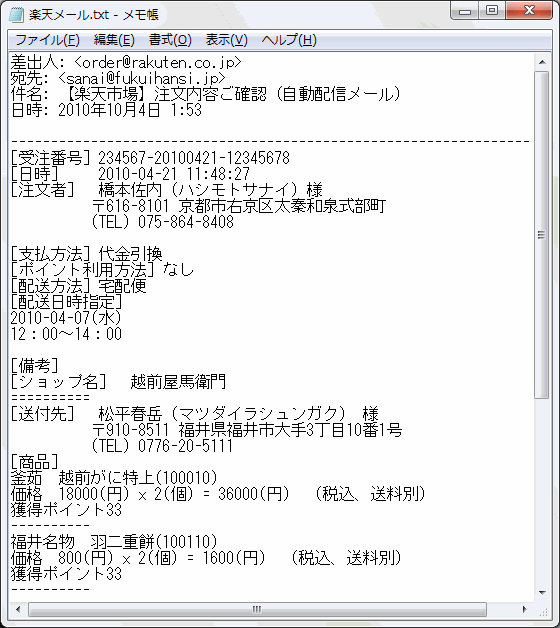
2.T2Xコンバータの起動
インストールフォルダにあるT2XConverter.exeを開いて下さい。T2Xコンバータが起動します。
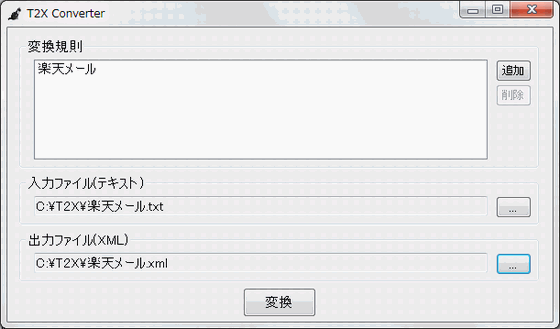
3.変換規則の設定
変換規則とはテキストファイルをどのようにXMLファイルに変換するかを定めたもので、ファイルに記録されています。変換規則の[追加]ボタンを押すと、変換規則ファイル選択ダイアログが開きます。インストールフォルダにある楽天メール.t2xが楽天メール用の変換規則ファイルです。このファイルを選択して[開く]ボタンを押します。楽天メール.t2xがリストボックスに表示されます。
4.入力ファイルの設定
入力ファイルとは、変換しようとする対象のテキストファイルです。グループにある[…]ボタンを押すと入力ファイル選択ダイアログが開きます。インストールフォルダにある楽天メール.txtをを選択して[開く]ボタンを押します。入力ファイル欄に表示されます。
5.出力ファイルの設定
出力ファイルとは、変換した結果を保存するXMLファイルです。グループにある[…]ボタンを押すと名前を付けて保存ダイアログが開きますので、適当な場所に適当な名前で保存するようにして下さい。拡張子は.xmlが規定値ですが他の拡張子でもかまいません。
6.変換の実行
[変換]ボタンを押すと変換を実行します。
7.変換の確認
変換を終了すると、次の変換終了メッセージを表示します。
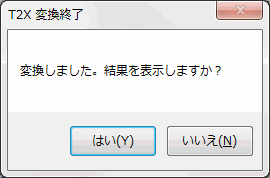
[はい]ボタンを押すとブラウザを開いて変換結果を表示させることができます。
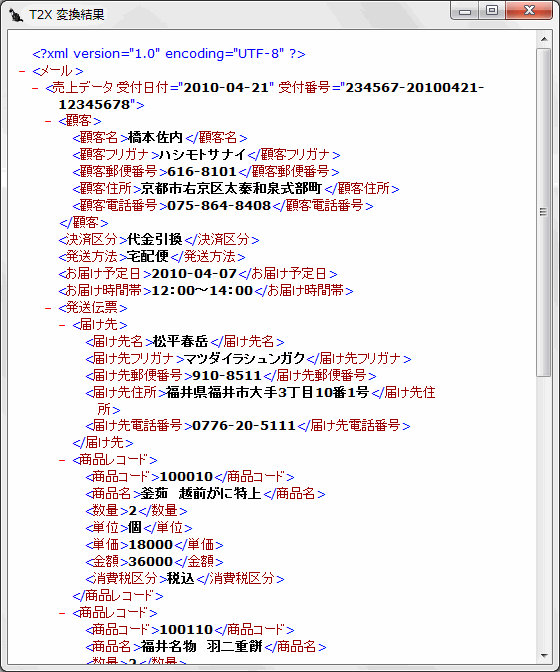
楽天メールをXMLファイルに変換した結果を確認しましょう。T2Xコンバータのすばらしさが実感できましたか。
2.2 はじめてのT2Xスタジオ
上記T2Xコンバータでは、テキストファイルをXMLに変換しましたが、このとき用いたのが変換規則ファイルです。変換規則ファイルにはテキストをどのように、どのようなXMLに変換するかの規則が書かれています。この変換規則を作るためのソフトがT2Xスタジオです。変換規則を作ることは一般的に簡単ではありませんが、T2Xスタジオを使うことにより、ビジュアルに分かりやすく作ることができ、また容易に検証が行えるようになっています。T2Xスタジオについては、次章以降に詳細な説明を行いますが、ここではサンプルの変換規則でT2Xスタジオを動かし概要を体験して下さい。
1.T2Xスタジオの起動
インストールフォルダにあるT2XStudio.exeを開いて下さい。T2Xスタジオが起動します。
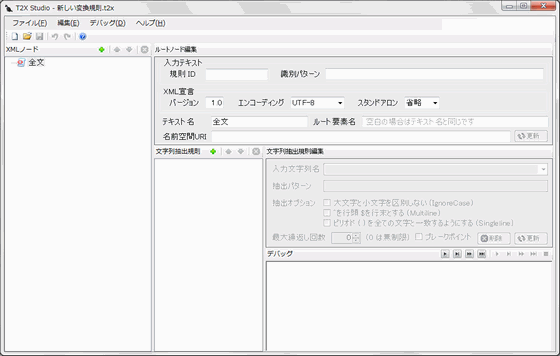
2.変換規則ファイルを開く
T2Xコンバータで用いた変換規則ファイルを読み込んでみます。メインメニューの「ファイル(F)」より「開く(O)」をクリックしファイルを開くダイアログを表示させます。インストールフォルダにある楽天メール.t2xを選択して[開く]ボタンを押します。変換規則ファイルの内容がツリービューに表示されます。
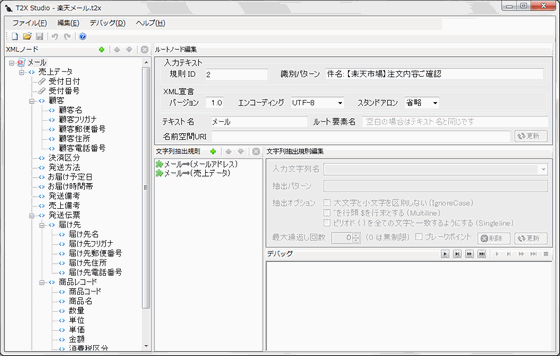
3.変換規則を見る
ツリービューの項目を「メール<メール>」「メールアドレス」「売上データ」の順にクリックして下さい。右側の内容が変わるのが確認できたと思います。「売上データ」をクリックした後、中ほどにある文字列抽出規則と書かれたツールバーの下にある「売上データ⇒(売上ヘッダ)」等の項目を適当にクリックして下さい。右にある文字列抽出規則編集とかかれたツールバーの下の内容が変わることが確認できましたか。この内容が変換規則のメインですが、詳細は後の章で詳説します。
4.デバッグ機能の準備
T2Xでは作られた変換規則を実際のデータを用いて1ステップづつテストすることができます。これをデバッグといいます。デバッグを行うには最初にテスト用ファイルの設定を行います。メインメニューの「デバッグ(D)」より「テスト用ファイルの設定」をクリックし、テスト用ファイル設定ダイアログを表示させます。
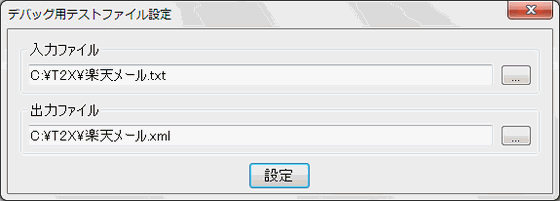
入力ファイルは、テストに用いる変換対象のテキストファイルです。インストールフォルダにある楽天メール.txtを指定して下さい。出力ファイルは、変換した結果を保存するXMLファイルです。適当な場所に適当な名前で保存するようにして下さい。[設定]ボタンを押して設定を保存します。
5.デバッグ機能の実行
変換規則を1ステップづつ実行して、変換される内容を確かめて見ましょう。デバッグと書かれたツールバーの下が変換結果を表示するデバッグペインです。ツールバーの を押すと最初の変換を行い、結果をデバッグペインに表示します。次に
を押すと最初の変換を行い、結果をデバッグペインに表示します。次に を押すと順次変換結果をデバッグペインに表示します。
を押すと順次変換結果をデバッグペインに表示します。
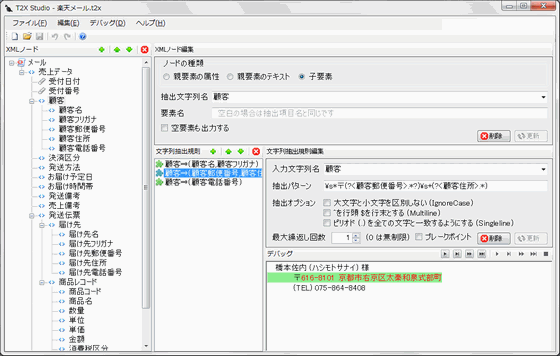
最後まで実行すると
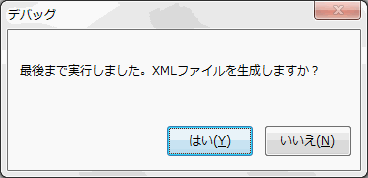
と表示されます。「はい」を押すとXMLファイルが生成され、結果が表示されます。T2Xスタジオの雰囲気がつかめましたか。